一些使用联想拯救者Y7000笔记本的用户想要重装xp系统,回味一下经典的Windows系统。目前最主流的重装系统方法就是u盘重装,重装xp系统用u盘重装最为方便。那么,下面就让小编教大家联想拯救者Y7000笔记本u盘重装xp系统流程。
更改硬盘模式:
联想电脑要重装xp系统,首先要将硬盘模式改为IDE模式,以免重装后出现蓝屏。不过更改IDE模式并不一定要看到IDE这几个字,有时候选compatible模式就是代表IDE兼容模式。
我们开机按F2键进入BIOS设置界面,依次找到“Configuration”-“SATA Mode Selection”然后按回车键选“IDE”,再按F10再按回车。
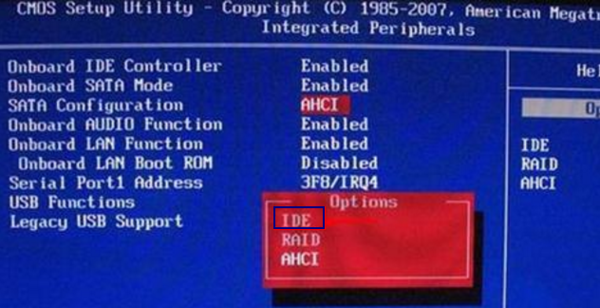
制作U盘启动盘:
1.我们准备一个容量大于8G的U盘,可以通过韩博士装机大师制作为U盘启动盘,同时将xp系统镜像文件存入到U盘里。
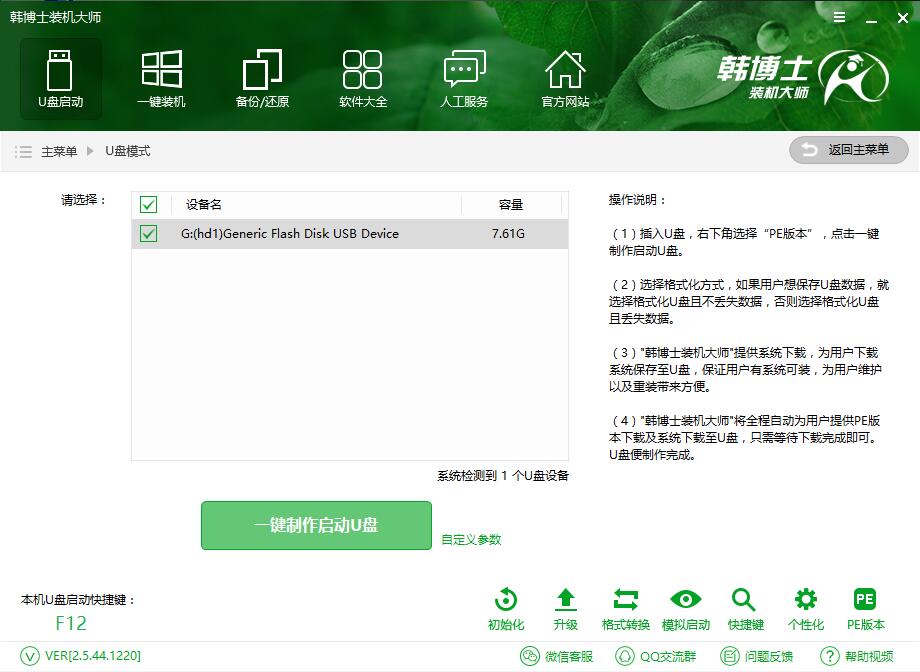
2.U盘启动盘制作完成后,我们重启电脑,设置联想拯救者Y7000笔记本U盘启动,进入到PE选择界面。在这里我们选择WindowsPE/RamOS(新机型),按Enter进入PE系统。
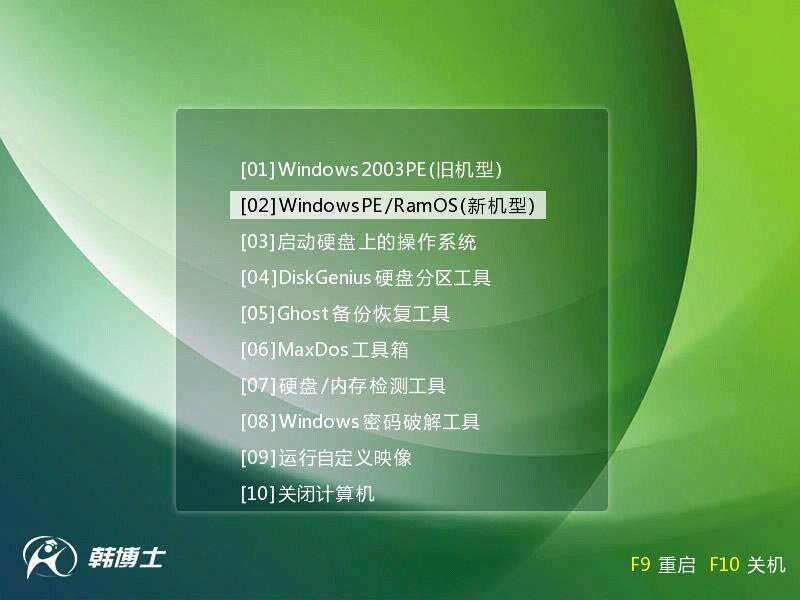
3.进入PE桌面后,我们打开韩博士PE装机工具,按照默认的设置,点击安装系统,将U盘里的xp系统安装到C盘里去。
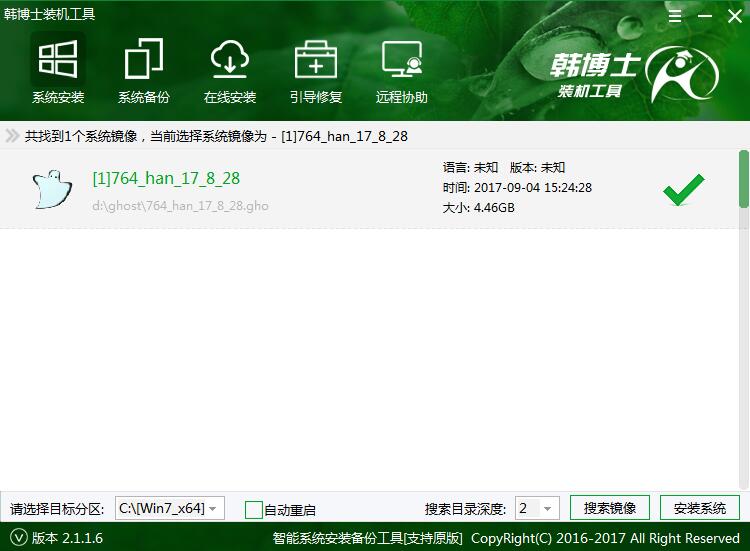
4.系统安装完成后,我们拔掉U盘,重启电脑让系统进行自动设置。我们不必做任何操作,让系统自动完成到进入xp系统桌面为止,xp系统重装完成。

以上就是小编为大家带来的联想拯救者Y7000笔记本u盘重装xp系统流程。想要重装xp系统,首先我们要将硬盘模式更改为IDE模式,再通过韩博士U盘来重装xp系统。

